0. 목차
1. DHCP
2. DHCP 구성
2.1. 윈도우서버 DHCP
2.2. 리눅스 DHCP
3. 예약기능
3.0. 맥주소 변경
3.1. 리눅스 예약기능
3.2. 윈도우 예약기능
1. DHCP ( Dynamic Host Configureration Protocol )
- IP Adress를 할당하는 기능
- IP 자원을 효율적으로 관리하는 기능
- DHCP 4단계
1) Discover
: 클라이언트가 DHCP 탐색 ( Broadcast 방식, 1:M )
2) Offer
: DHCP 서버가 클라이언트에게 IP제안 ( Broadcast 방식, 1:M )
3) Request
: 클라이언트가 DHCP 서버에게 IP 요청 ( Broadcast 방식, 1:M )
4) Ack
: DHCP서버가 클라이언트에게 IP 할당 ( Broadcast 방식, 1:M )
: 임대시간의 1/2시간부터 7/8시간까지 Request 재진행 ( Unicast 방식, 1:1 )
: 7/8시간 이후에는 Broadcast 방식을 사용. 기간만료 시 expire,
APIPA 할당 ( 169.254.x.x , 내부통신 가능)
- DHCP Binding Address : DHCP Server는 반드시 서비스 하는 Network 대역 중 하나의 IP를 고정IP로 가져야한다.
- 철저하게 2계층 통신.
1) MAC address만 확인
2) 유효하지 않은 MAC address에도 IP를 할당
3) MAC 필터링 기능을 활용해서 보안요소 적용
1.1 APIPA
- 우리 회사(조직)는 고정 IP를 쓴다.
- DHCP 서버에 문제가 생김.
- Network에 문제가 생겨 DHCP서버에 도달할 수 없다.


2. DHCP 구성
- 할당 받은 네트워크는 10.0.0.0/24
1) 서버는 40대 운영. 모두 고정 IP사용 중이며 네트워크 앞쪽의 IP를 순차적으로 사용.
2) DHCP 서버는 첫번째 서버.
3) DNS서버는 첫번 째 서버와 Google의 Public DNS를 2차 DNS로 사용중.
4) Gateay 주소는 네트워크의 마지막 IP 주소를 사용.
5) 임대시간은 1시간
2.1. 윈도우서버 DHCP
- DHCP 기능 추가 및 설치
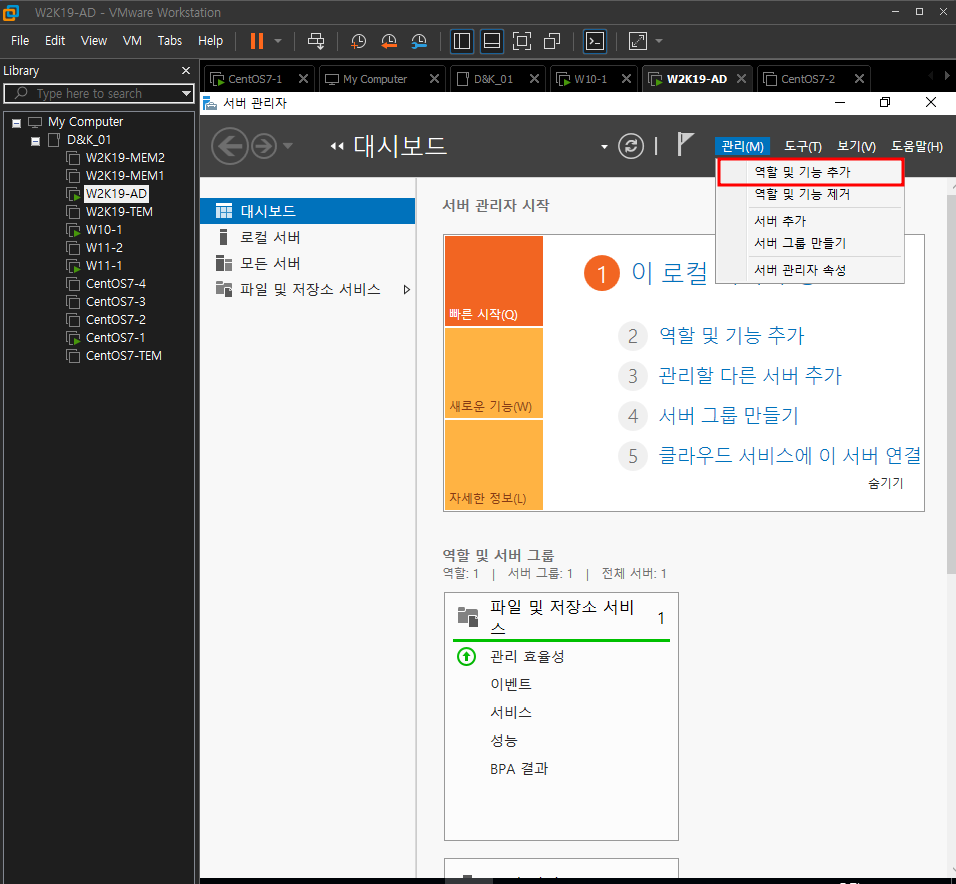
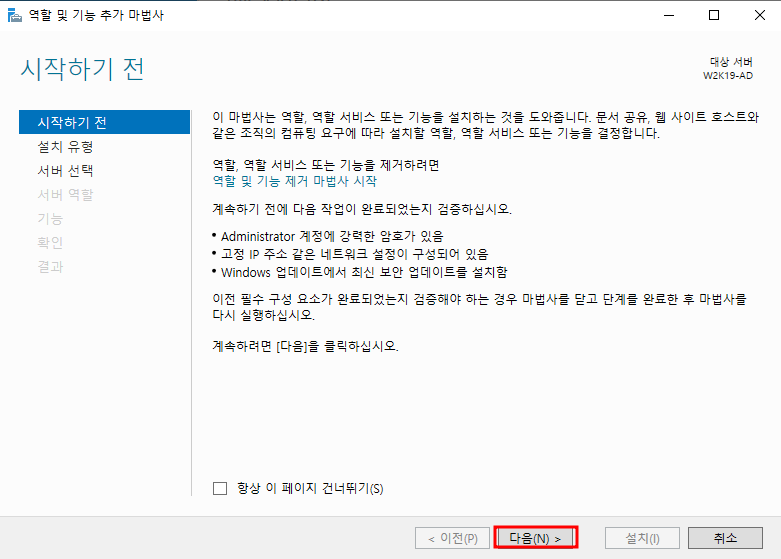






- 도구 -> DHCP 선택하여 실행

- ipv4 우클릭을 통해 새범위 생성.

- 클릭하게되면 새범위 마법사가 실행
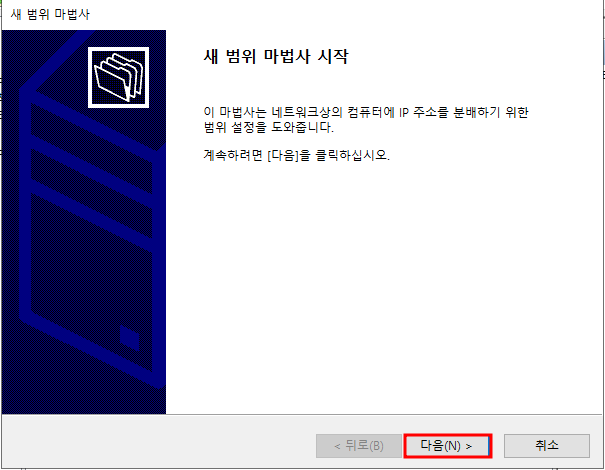

- 범위 입력, 범위 오입력 시 오류 출력

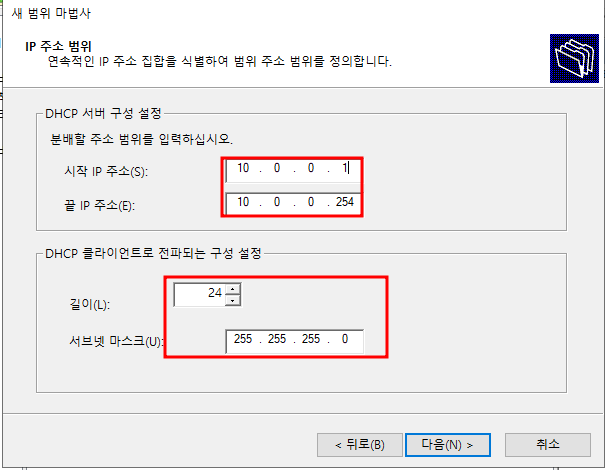
- 제외 주소 및 지연을 추가 후 진행
--> dhcp 서버가 시스템에 두개가 있을 때 지연시간을 부여함으로서 한가지의 dhcp 서버에서 IP를 할당.


- 임대 시간을 지정.

- DHCP 기본 옵션을 구성. 라우터, dns 등등






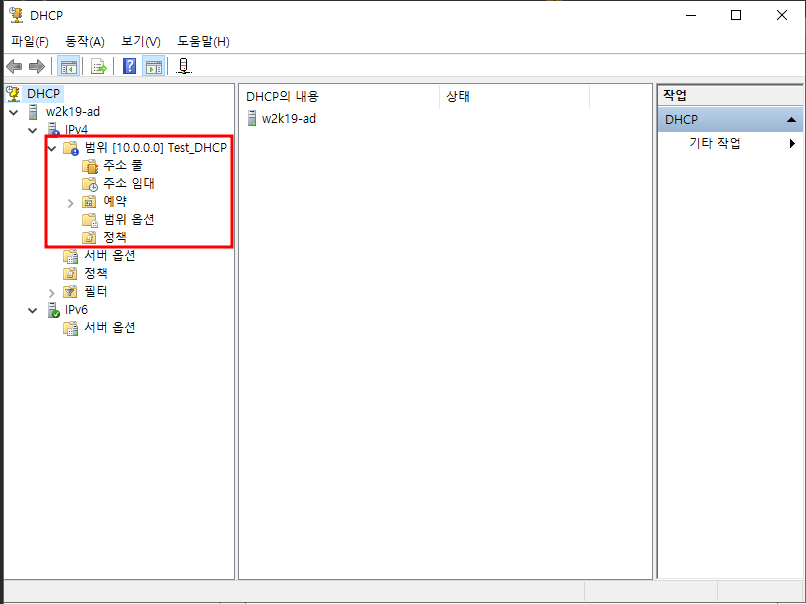
- window10을 DHCP를 통해 IP 할당



- IP 할당 후 윈도우서버로 확인하여 보면 주소가 임대되어 있음을 보인다.


- 서버 옵션은 서버 전체에 옵션을 주는 방법. 적용은 서버 옵션이 먼저이나 범위 옵션의 우선순위가 더 높다.
실행 순서 : 서버옵션 -> 범위 옵션 -> 예약 옵션
우선 순위 : 예약옵션 -> 범위 옵션 -> 서버 옵션

2.2. 리눅서 DHCP 설정
- yum 명령어를 통해 DHCP 설치


- vi 편집기를 이용하여 dhcpd.conf 파일을 확인하면 예제파일의 위치를 알 수 있다.


- 예제 파일을 복사하여 옮겨준다.

- 복사한 예제파일을 vi편집기를 이용하여 편집.
주소입력창과 예약 입력창을 제외한 부분을 제거한 뒤 편집.


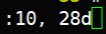

* 1번줄 : 할당받은 IP와 서브넷 마스크 입력
2번줄 : 사용가능한 IP범위 지정
3번줄 : DNS 서버 IP 지정
4번줄 : DNS 도메인 주소 지정
5번줄 : 게이트웨이 주소 지정
6번줄 : 브로드케스트 주소 지정 (필수x)
7~8번줄 : 지연시간
10~12번줄 : 예약 설정
max-response-delay 시간 : 추가 시 지연시간 추가
- dhcp 기능을 실행
enable로 설정 시 자동으로 실행.

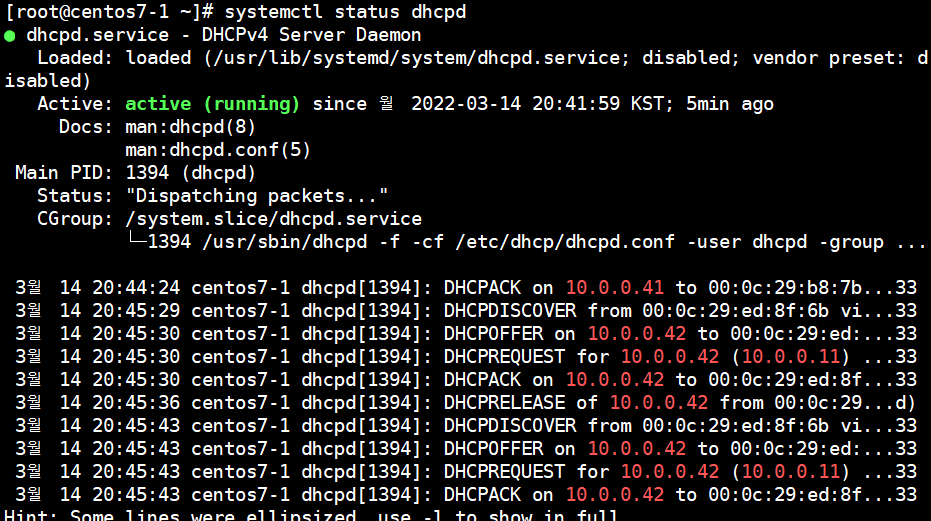
- 윈도우에서 위와 동일한 방식으로 IP를 할당받는다.

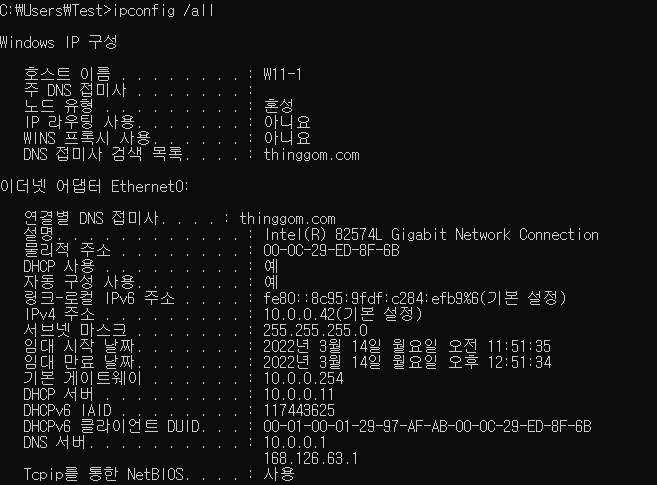


- dhcpd.leases 파일로 할당 확인.

3. 예약기능
- 특정 Host에 대해서 항상 동일한 IP Service
- DHCP내에서 고정 IP처럼 항상 동일한 IP를 우선적으로 할당한다.
- 설정 IP Address 호스트의 MAC 주소 필요.
3.0. MAC 주소 변경 (virtual MAC)
- MAC 주소는 물리적인 주소로 한번 할당받게되면 변경되지 않는다..

- ncpa.cpl -> 이더넷 속성 -> 구성

- MAC주소를 외우기 쉽게 w10과 w11의 MAC 주소를 000000000001, 000000000002 로 변경


- MAC 주소를 변경함에 따라 IP 주소를 다시 받게 된다.


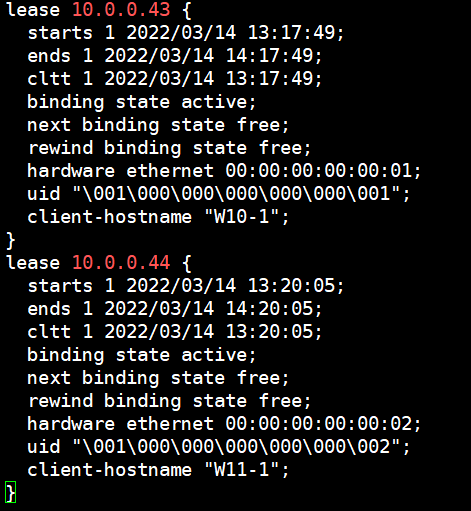
3.1. 리눅스 예약기능
- vi 편집기를 통하여 dhcpd.conf 파일에서 예약기능 설정.


- IP를 재할당 받게 되면 설정한 그대로 IP를 할당받는 것을 볼 수 있다.


- 예약기능을 설정하면 임대현황 (leases파일) 에는 나오지 않는다.
3.2. 윈도우 예약기능
- 도구->DHCP 탭을 들어간 후 IPv4->예약 우클릭 -> 새 예약 선택.

- 예약 설정할 이름, 예약설정할 기기의 맥주소와 적용시킬 IP주소 입력.



- 각 윈도우에서 release와 renew명령어를 통해 새롭게 할당.

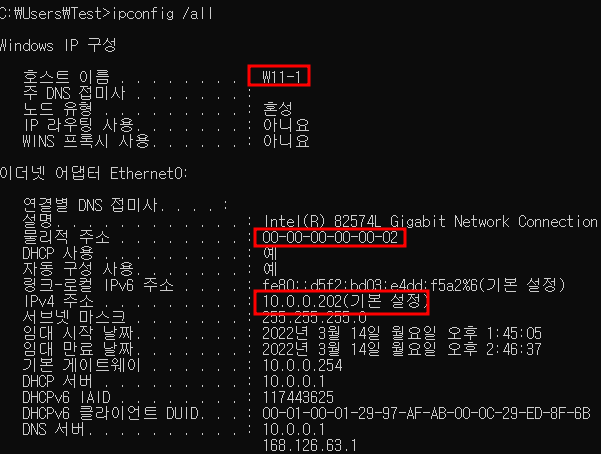
- 윈도우 서버 DHCP 도구에서 주소 임대 탭을 들어가보면 주소할당을 확인할 수 있다.

4. MAC 필터링
4.1. 윈도우 MAC 필터링
- 필터링 기능을 통해 해당되는 MAC주소를 가진 기기에게만 허용하거나 거부하는 기능
- 필터 탭 -> 허용 or 거부 -> 새필터

- 허용하거나 거부하고자하는 MAC주소 입력.
*를 이용하여 전체를 뜻함.

- 우클릭을 통해 사용을 클릭하게되면 적용.

- 필터링이 적용되어 ip할당이 되지 않는다.

4.2. 리눅스 MAC 필터링
- vi 편집기를 이용하여 dhcpd.conf 파일을 수정함으로서 필터링을 적용.
- 클래스 구문을 통해 MAC주소를 입력하며 pool 구문을 allow와 deny를 적용하여 맥주소가 일치할때는 allow 부분 의 ip를 할당, 불일치 시에는 deny 부문의 ip를 할당. ( 기존 ip범위를 주석처리 )

- dhcpd 시스템을 재시작해주면 적용이된다.


'리눅스' 카테고리의 다른 글
| 20. DNS(1) (0) | 2022.03.21 |
|---|---|
| 19. FTP (0) | 2022.03.16 |
| 17. SSH Key Generator & Connecton (0) | 2022.03.04 |
| 16. 아파치 웹서버 스크립트 생성 (0) | 2022.03.03 |
| 15. 아파치 웹서버 설치 (0) | 2022.03.02 |



